准备工作

- 需要注意的是给CPU配置为一个核,内存分配1024M
- 硬盘空间划分为60G
操作系统安装设置
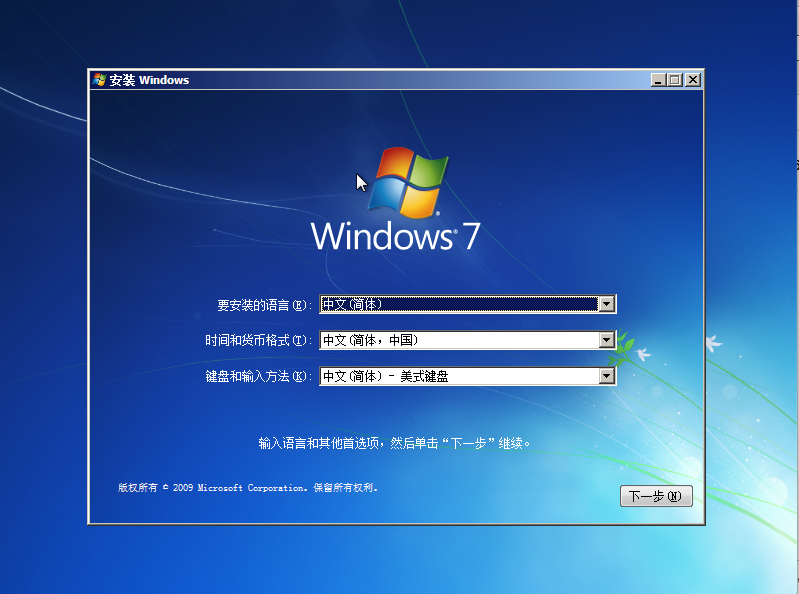

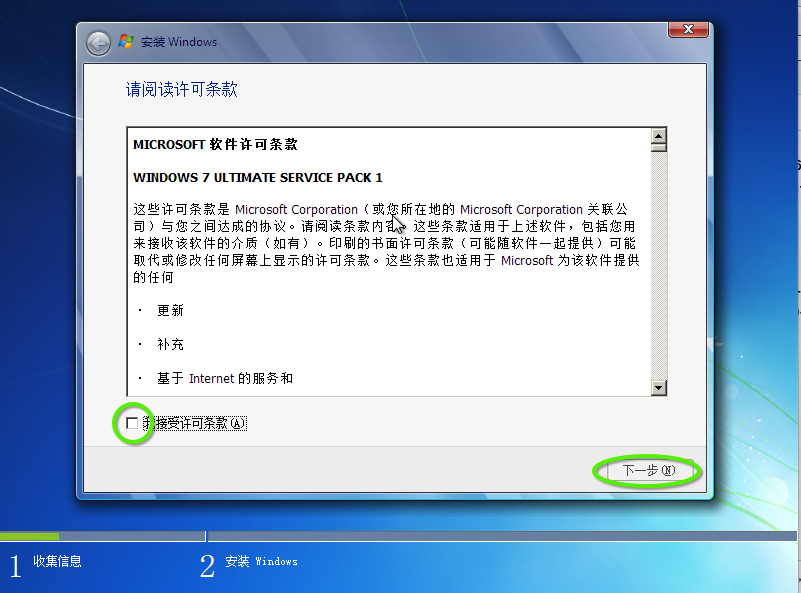


注:windows系统设置一般都是"下一步"
Windows 7可以把空间全部划分给C盘,之后再压缩出空间来创建其他盘
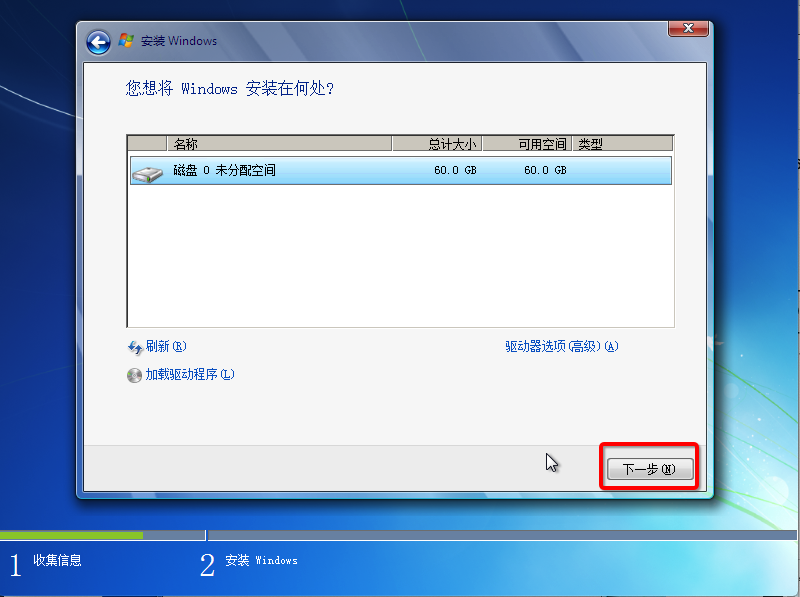
如何分区:
方法一:全部分给C盘,之后压缩卷。如果不分空间,如上图,默认空间是全给C盘。
如何压缩卷?右键计算机-管理-存储-磁盘管理-右键C盘-压缩卷等待-之后根据需要分配空间并分区
方法二:参照上图,点击驱动器选项(高级),进入之后进行空间划分。
安装过程,等待即可

重新启动,之后还需要等待

图形化设置
创建用户名和输入计算机名称

取消联机自动激活功能 此步骤无需输入激活码 选择跳过 试用30天即可(之后激活的话自己想办法吧)


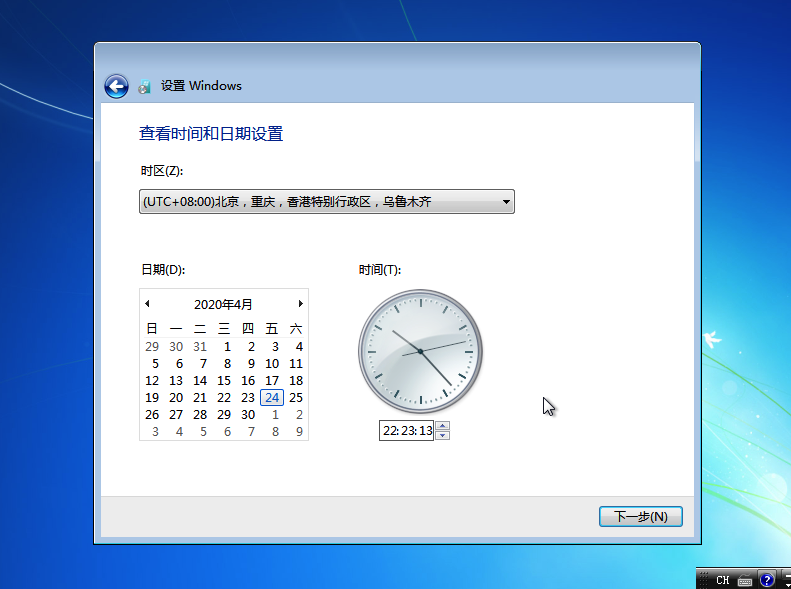

等待

调出常用图标

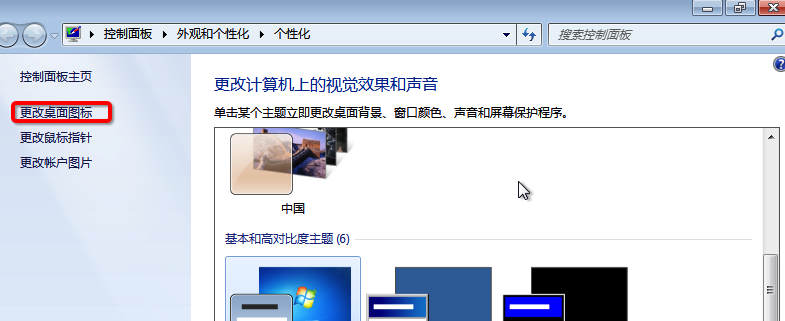
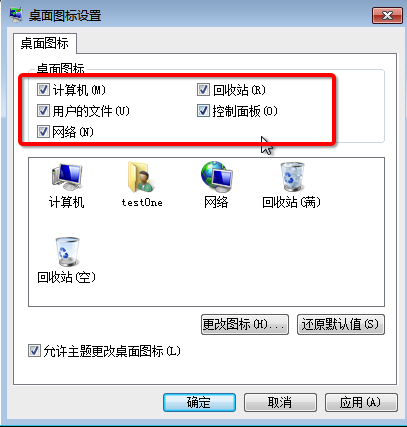
安装paralles tools


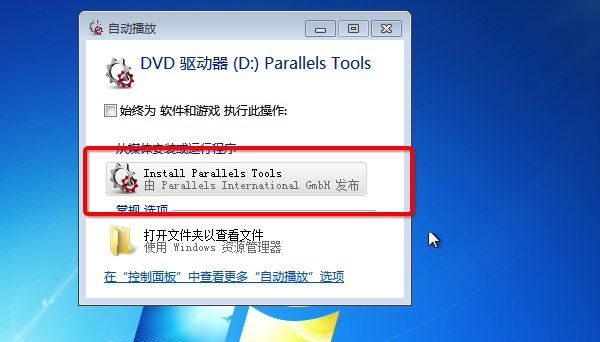
等待
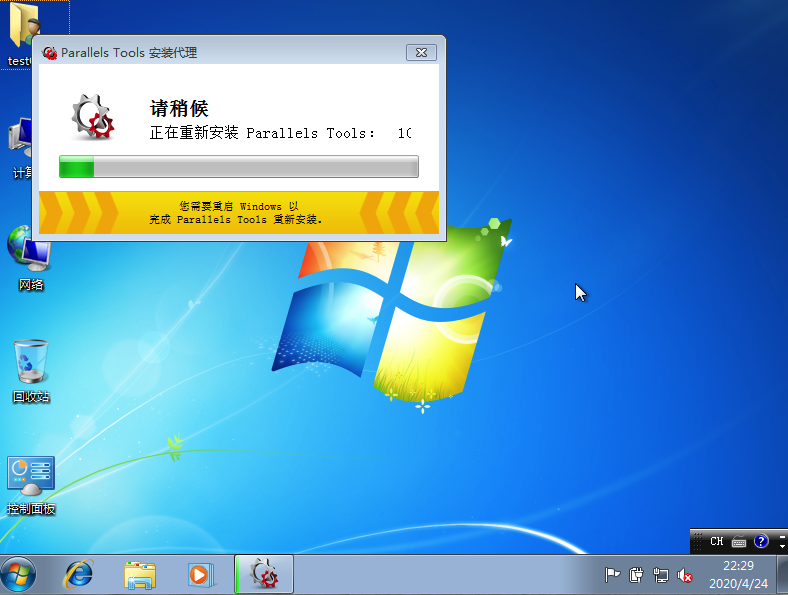
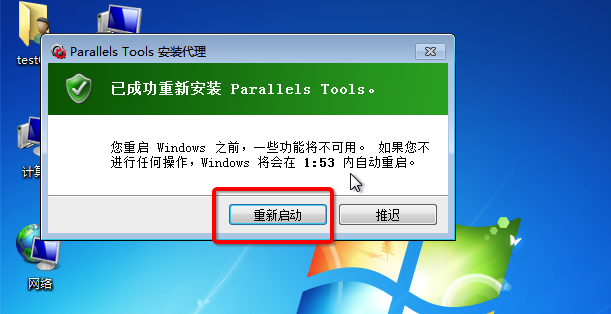
这里不共享文件夹,如果有想要共享的文件夹可以自己设置

关闭自动更新和防火墙
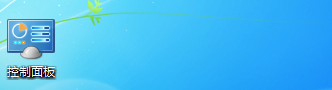


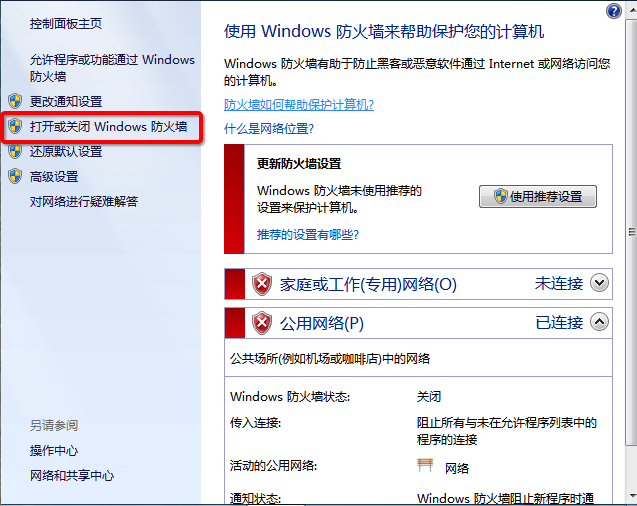

设置密码那里,手快一下点过去了,如果需要设置密码,可以自己设置一下
关机,保存快照

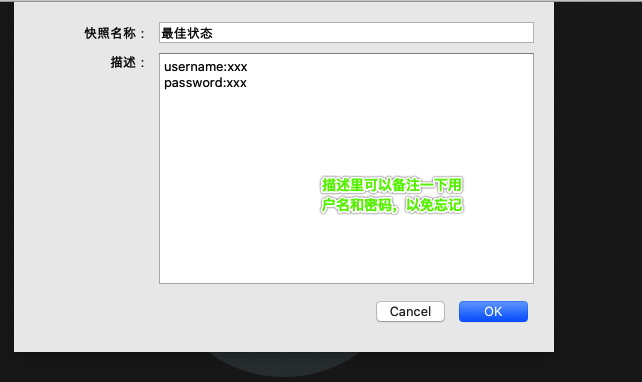
克隆win7
打开控制中心
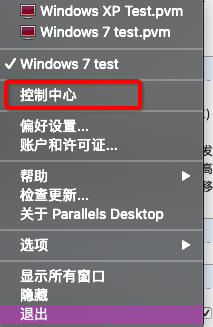

之后选择存放位置即可
克隆出来的操作系统也可以拍快照
windos 2008的安装和win7差不多